说明
本文紧接【LFS-Linux From Scratch】简介与准备工作。
准备虚拟内核文件系统
1. 创建需要的文件或目录:
mkdir -pv $LFS/{dev,proc,sys,run}2. 创建特殊的文件,内核启动的时候需要用到:
mknod -m 600 $LFS/dev/console c 5 1
mknod -m 666 $LFS/dev/null c 1 33. 文件挂载:
mount -v --bind /dev $LFS/dev
mount -vt devpts devpts $LFS/dev/pts -o gid=5,mode=620
mount -vt proc proc $LFS/proc
mount -vt sysfs sysfs $LFS/sys
mount -vt tmpfs tmpfs $LFS/run4. 运行如下的脚本:
if [ -h $LFS/dev/shm ]; then
mkdir -pv $LFS/$(readlink $LFS/dev/shm)
fi以上的命令都是使用root用户执行的。此刻LFS下的文件结构:

进入chroot环境
root用户下执行如下的命令以chroot:
chroot "$LFS" /tools/bin/env -i HOME=/root TERM="$TERM" PS1='\u:\w\$ ' PATH=/bin:/usr/bin:/sbin:/usr/sbin:/tools/bin /tools/bin/bash --login +h打印如下:

这里打印了I have no name!,不过这个是正常的,因为还没有/etc/passwd文件。
chroot之后$LFS就变成了根目录。目录结构如下:

之后还有一堆文件或目录或链接需要创建:
mkdir -pv /{bin,boot,etc/{opt,sysconfig},home,lib/firmware,mnt,opt}
mkdir -pv /{media/{floppy,cdrom},sbin,srv,var}
install -dv -m 0750 /root
install -dv -m 1777 /tmp /var/tmp
mkdir -pv /usr/{,local/}{bin,include,lib,sbin,src}
mkdir -pv /usr/{,local/}share/{color,dict,doc,info,locale,man}
mkdir -v /usr/{,local/}share/{misc,terminfo,zoneinfo}
mkdir -v /usr/libexec
mkdir -pv /usr/{,local/}share/man/man{1..8}
case $(uname -m) in
x86_64) mkdir -v /lib64 ;;
esac
mkdir -v /var/{log,mail,spool}
ln -sv /run /var/run
ln -sv /run/lock /var/lock
mkdir -pv /var/{opt,cache,lib/{color,misc,locate},local}ln -sv /tools/bin/{bash,cat,echo,pwd,stty} /bin
ln -sv /tools/bin/perl /usr/bin
ln -sv /tools/lib/libgcc_s.so{,.1} /usr/lib
ln -sv /tools/lib/libstdc++.so{,.6} /usr/lib
sed 's/tools/usr/' /tools/lib/libstdc++.la > /usr/lib/libstdc++.la
ln -sv bash /bin/shln -sv /proc/self/mounts /etc/mtab之后需要创建于用户相关的文件:
1. /etc/passwd:
cat > /etc/passwd << "EOF"
root:x:0:0:root:/root:/bin/bash
bin:x:1:1:bin:/dev/null:/bin/false
daemon:x:6:6:Daemon User:/dev/null:/bin/false
messagebus:x:18:18:D-Bus Message Daemon User:/var/run/dbus:/bin/false
nobody:x:99:99:Unprivileged User:/dev/null:/bin/false
EOF2. /etc/group:
cat > /etc/group << "EOF"
root:x:0:
bin:x:1:daemon
sys:x:2:
kmem:x:3:
tape:x:4:
tty:x:5:
daemon:x:6:
floppy:x:7:
disk:x:8:
lp:x:9:
dialout:x:10:
audio:x:11:
video:x:12:
utmp:x:13:
usb:x:14:
cdrom:x:15:
adm:x:16:
messagebus:x:18:
systemd-journal:x:23:
input:x:24:
mail:x:34:
nogroup:x:99:
users:x:999:
EOF当上述的文件创建之后,就可以运行下面的命令:
exec /tools/bin/bash --login +h这样I have no name!就不会在出现了。
现在的根目录是这样的:

最后还有如下的命令:
touch /var/log/{btmp,lastlog,faillog,wtmp}
chgrp -v utmp /var/log/lastlog
chmod -v 664 /var/log/lastlog
chmod -v 600 /var/log/btmp跟上一篇一样,由于不能一次编译完成,所以当系统重启之后要重新进入LFS环境,需要要一些额外的操作:
1. 切换到root用户;
2. 挂载硬盘到$LFS;
3. 执行下面的命令:
mount -v --bind /dev $LFS/dev
mount -vt devpts devpts $LFS/dev/pts -o gid=5,mode=620
mount -vt proc proc $LFS/proc
mount -vt sysfs sysfs $LFS/sys
mount -vt tmpfs tmpfs $LFS/run 4. 运行前面提到的chroot命令:
chroot "$LFS" /tools/bin/env -i HOME=/root TERM="$TERM" PS1='\u:\w\$ ' PATH=/bin:/usr/bin:/sbin:/usr/sbin:/tools/bin /tools/bin/bash --login +h这些操作之后就可以回到LFS的制作环境了。
编译
这里编译的工具是给文件系统使用的。
不是很清楚为什么上一篇文章里面编译了一遍,为什么这里还需要编译......
在编译开始之前,首先需要安装API,这里使用的是Linux-4.9.9 API Headers,过程如下:
1. 进入linux-4.9.9目录;
2. 运行make mrproper;
这一步报错了:

根据gcc - 6.7 Linux headers `make mrproper` fails in lfs 7.5 - Unix & Linux Stack Exchange中的说明,似乎是GCC编译的时候出问题了。
这里的interpreter应该是错误的,它没有指向$LFS/tools目录下。
因为根据上一篇文章中的第二次GCC编译使用的是$LFS_TGT-gcc,所以第二次编译后GCC应该是链接到tools下面,就像那里测试dummy.c一样。
从这里看来应该是第二次GCC编译还有问题。
重新进行第二次编译(原来的$LFS/tools已经切换到root了,要重新切回lfs用户),查看gcc的链接信息:

照理这个应该是对的了。
之后在chroot查看gcc,发现就可以用了:

之后再使用make mrproper就可以正常工作了;
如此看来,上一篇文章中第二次编译的时候需要特别注意链接是否正确。
3. 运行如下的命令:
make INSTALL_HDR_PATH=dest headers_install但是又报错了:

这个错误跟之前那个差不多:

还是前面某一个部分有问题。
这里应该是Binutils第二次编译的时候出了问题,因为链接也不对:

再次编译之后问题解决,这里比较奇怪我之前到底做了什么导致问题(这里的错误极有可能是因为之前GCC和BINUTIL的第二次编译的时候宏的设置和configure分在了两个命令里面导致的)。
4. 之后运行如下的命令:
find dest/include \( -name .install -o -name ..install.cmd \) -delete
cp -rv dest/include/* /usr/include结果如下:

具体的说明:
/usr/include/asm/*.h The Linux API ASM Headers
/usr/include/asm-generic/*.h The Linux API ASM Generic Headers
/usr/include/drm/*.h The Linux API DRM Headers
/usr/include/linux/*.h The Linux API Linux Headers
/usr/include/mtd/*.h The Linux API MTD Headers
/usr/include/rdma/*.h The Linux API RDMA Headers
/usr/include/scsi/*.h The Linux API SCSI Headers
/usr/include/sound/*.h The Linux API Sound Headers
/usr/include/video/*.h The Linux API Video Headers
/usr/include/xen/*.h The Linux API Xen Headers似乎少了个uapi没有介绍......
man
之后的一步安装了man。似乎没有什么好说的:

但是似乎man命令还是不能用。
Glibc
操作步骤如下:
1. 解压文件;
2. 打上补丁:
patch -Np1 -i ../glibc-2.25-fhs-1.patch3. 制作链接:
case $(uname -m) in
x86) ln -s ld-linux.so.2 /lib/ld-lsb.so.3
;;
x86_64) ln -s ../lib/ld-linux-x86-64.so.2 /lib64
ln -s ../lib/ld-linux-x86-64.so.2 /lib64/ld-lsb-x86-64.so.3
;;
esac4. 创建build目录并进入;
5. 配置:
../configure --prefix=/usr --enable-kernel=2.6.32 --enable-obsolete-rpc --enable-stack-protector=strong libc_cv_slibdir=/lib6. 之后是make check.这里有报错,但是不确定有什么影响:

7. 在安装Glibc之前会创建一个文件来防止安装报错:
touch /etc/ld.so.conf8. 之后就是make install;
9. 安装成功之后还有一堆操作:
cp -v ../nscd/nscd.conf /etc/nscd.conf
mkdir -pv /var/cache/nscd
mkdir -pv /usr/lib/locale
localedef -i cs_CZ -f UTF-8 cs_CZ.UTF-8
localedef -i de_DE -f ISO-8859-1 de_DE
localedef -i de_DE@euro -f ISO-8859-15 de_DE@euro
localedef -i de_DE -f UTF-8 de_DE.UTF-8
localedef -i en_GB -f UTF-8 en_GB.UTF-8
localedef -i en_HK -f ISO-8859-1 en_HK
localedef -i en_PH -f ISO-8859-1 en_PH
localedef -i en_US -f ISO-8859-1 en_US
localedef -i en_US -f UTF-8 en_US.UTF-8
localedef -i es_MX -f ISO-8859-1 es_MX
localedef -i fa_IR -f UTF-8 fa_IR
localedef -i fr_FR -f ISO-8859-1 fr_FR
localedef -i fr_FR@euro -f ISO-8859-15 fr_FR@euro
localedef -i fr_FR -f UTF-8 fr_FR.UTF-8
localedef -i it_IT -f ISO-8859-1 it_IT
localedef -i it_IT -f UTF-8 it_IT.UTF-8
localedef -i ja_JP -f EUC-JP ja_JP
localedef -i ru_RU -f KOI8-R ru_RU.KOI8-R
localedef -i ru_RU -f UTF-8 ru_RU.UTF-8
localedef -i tr_TR -f UTF-8 tr_TR.UTF-8
localedef -i zh_CN -f GB18030 zh_CN.GB18030然后继续安装:
make localedata/install-locales10. 之后是Glibc的一些配置:
创建/etc/nsswitch.conf文件:
cat > /etc/nsswitch.conf << "EOF"
# Begin /etc/nsswitch.conf
passwd: files
group: files
shadow: files
hosts: files dns
networks: files
protocols: files
services: files
ethers: files
rpc: files
# End /etc/nsswitch.conf
EOF增加时区数据:
1)首先在Glibc编译的build目录下解压缩tzdata2016j.tar.gz文件;
2)执行如下的指令:
ZONEINFO=/usr/share/zoneinfo
mkdir -pv $ZONEINFO/{posix,right}
for tz in etcetera southamerica northamerica europe africa antarctica asia australasia backward pacificnew systemv; do
zic -L /dev/null -d $ZONEINFO -y "sh yearistype.sh" ${tz}
zic -L /dev/null -d $ZONEINFO/posix -y "sh yearistype.sh" ${tz}
zic -L leapseconds -d $ZONEINFO/right -y "sh yearistype.sh" ${tz}
done
cp -v zone.tab zone1970.tab iso3166.tab $ZONEINFO
zic -d $ZONEINFO -p America/New_York
unset ZONEINFO3)运行tzselect,界面如下:

这里需要进行一些设置,完成的结果如下:

然后创建/etc/localtime:
cp -v /usr/share/zoneinfo/Asia/Shanghai /etc/localtime最后是配置动态加载器(Dynamic Loader):
1):
cat > /etc/ld.so.conf << "EOF"
# Begin /etc/ld.so.conf
/usr/local/lib
/opt/lib
EOF2):
cat >> /etc/ld.so.conf << "EOF"
# Add an include directory
include /etc/ld.so.conf.d/*.conf
EOF3):
mkdir -pv /etc/ld.so.conf.d以上就是Glibc的全部内容,这里安装了很多东西,具体见手册。
调整工具链
前面已经创建了新的完全的C库,这里就需要调整工具链使链接到新的C库中。具体步骤如下:
1. 备份与链接:
mv -v /tools/bin/{ld,ld-old}
mv -v /tools/$(uname -m)-pc-linux-gnu/bin/{ld,ld-old}
mv -v /tools/bin/{ld-new,ld}
ln -sv /tools/bin/ld /tools/$(uname -m)-pc-linux-gnu/bin/ld2. 修改GCC的spec文件使其能找到新的动态链接器:
gcc -dumpspecs | sed -e 's@/tools@@g' -e '/\*startfile_prefix_spec:/{n;s@.*@/usr/lib/ @}' -e '/\*cpp:/{n;s@$@ -isystem /usr/include@}' > `dirname $(gcc --print-libgcc-file-name)`/specs3. 之后进行一个测试dummy.c,正确结果如下:

还有其它的测试:
1)
grep -o '/usr/lib.*/crt[1in].*succeeded' dummy.log结果如下:

2)
grep -B1 '^ /usr/include' dummy.log正确结果如下:

3)
grep 'SEARCH.*/usr/lib' dummy.log |sed 's|; |\n|g'结果如下:

似乎比手册中的还多了-linux-gnu的那两个。
4)
grep "/lib.*/libc.so.6 " dummy.log结果如下:

5)
grep found dummy.log结果如下:

上述的结果中有一个没有完全对上,不知道是否有问题。
这里先继续往下走,看会遇到什么问题。
工具编译
之后就是一大堆工具的编译。大部分都不在这里介绍了,下面只说一下需要注意的。
Binutils
编译Binutils时需要先做一个测试:
expect -c "spawn ls"这边有如下的报错:

这是有问题,出现这个问题的缘故是因为上一次chroot之前完了mount一部分文件了(就是重新LFS的时候每次都需要执行的第三步),执行后问题就消失了。
../configure --prefix=/usr --enable-gold --enable-ld=default --enable-plugins --enable-shared --disable-werror --with-system-zlib在make -k check的时候出现如下的错误:

不过最后编译是安装是成功了:

不过感觉不是很好,不确定check不成功是否会有坏的影响。
GMP
./configure --prefix=/usr --enable-cxx --disable-static --docdir=/usr/share/doc/gmp-6.1.2MPFR
./configure --prefix=/usr --disable-static --enable-thread-safe --docdir=/usr/share/doc/mpfr-3.1.5MPC
./configure --prefix=/usr --disable-static --docdir=/usr/share/doc/mpc-1.0.3GCC
不需要在解压gmp/mpfr/mpc到gcc目录下面了,因为前面已经编译和安装过了。
运行脚本修改t-linux64这个文件:

configure:
SED=sed ../configure --prefix=/usr --enable-languages=c,c++ --disable-multilib --disable-bootstrap --with-system-zlib这里make -k check需要非常长的时间,最后的结果如下:
root:/build/gcc-6.3.0/build# ../contrib/test_summary | grep -A7 Summ
=== g++ Summary ===
# of expected passes 105874
# of unexpected successes 2
# of expected failures 318
# of unsupported tests 3793
/build/gcc-6.3.0/build/gcc/xg++ version 6.3.0 (GCC)
--
=== gcc Summary ===
# of expected passes 117920
# of unexpected failures 1
# of expected failures 316
# of unsupported tests 1703
/build/gcc-6.3.0/build/gcc/xgcc version 6.3.0 (GCC)
--
=== libatomic Summary ===
# of expected passes 54
=== libgomp tests ===
Running target unix
=== libgomp Summary ===
# of expected passes 1806
# of unsupported tests 155
=== libitm tests ===
Running target unix
--
=== libitm Summary ===
# of expected passes 42
# of expected failures 3
# of unsupported tests 1
=== libstdc++ tests ===
--
=== libstdc++ Summary ===
# of expected passes 11108
# of unexpected failures 5
# of expected failures 66
# of unsupported tests 235
Compiler version: 6.3.0 (GCC)
root:/build/gcc-6.3.0/build# 错误似乎不可避免,比如tdc++里面的5个unexpected failures在root下是一定会有的。
先不关注这些错误,make install即可。
下面的命令:
ln -sv ../usr/bin/cpp /lib也有问题,因为在gcc目录下根本就没有usr这个目录。除非把..去掉:
ln -sv /usr/bin/cpp /lib同样,下面的命令:
ln -sfv ../../libexec/gcc/$(gcc -dumpmachine)/6.3.0/liblto_plugin.so /usr/lib/bfd-plugins/这里也没有libexec这个目录。这里需要改成/usr/libexec:
ln -sfv /usr/libexec/gcc/$(gcc -dumpmachine)/6.3.0/liblto_plugin.so /usr/lib/bfd-plugins/这里到底是因为编译的问题,还是写的有问题?
不过这里后续测试dummy.c都成功了!
其它的工具的编译命令见:







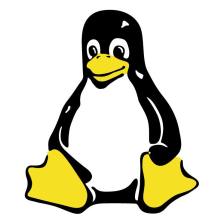














 956
956

 被折叠的 条评论
为什么被折叠?
被折叠的 条评论
为什么被折叠?








